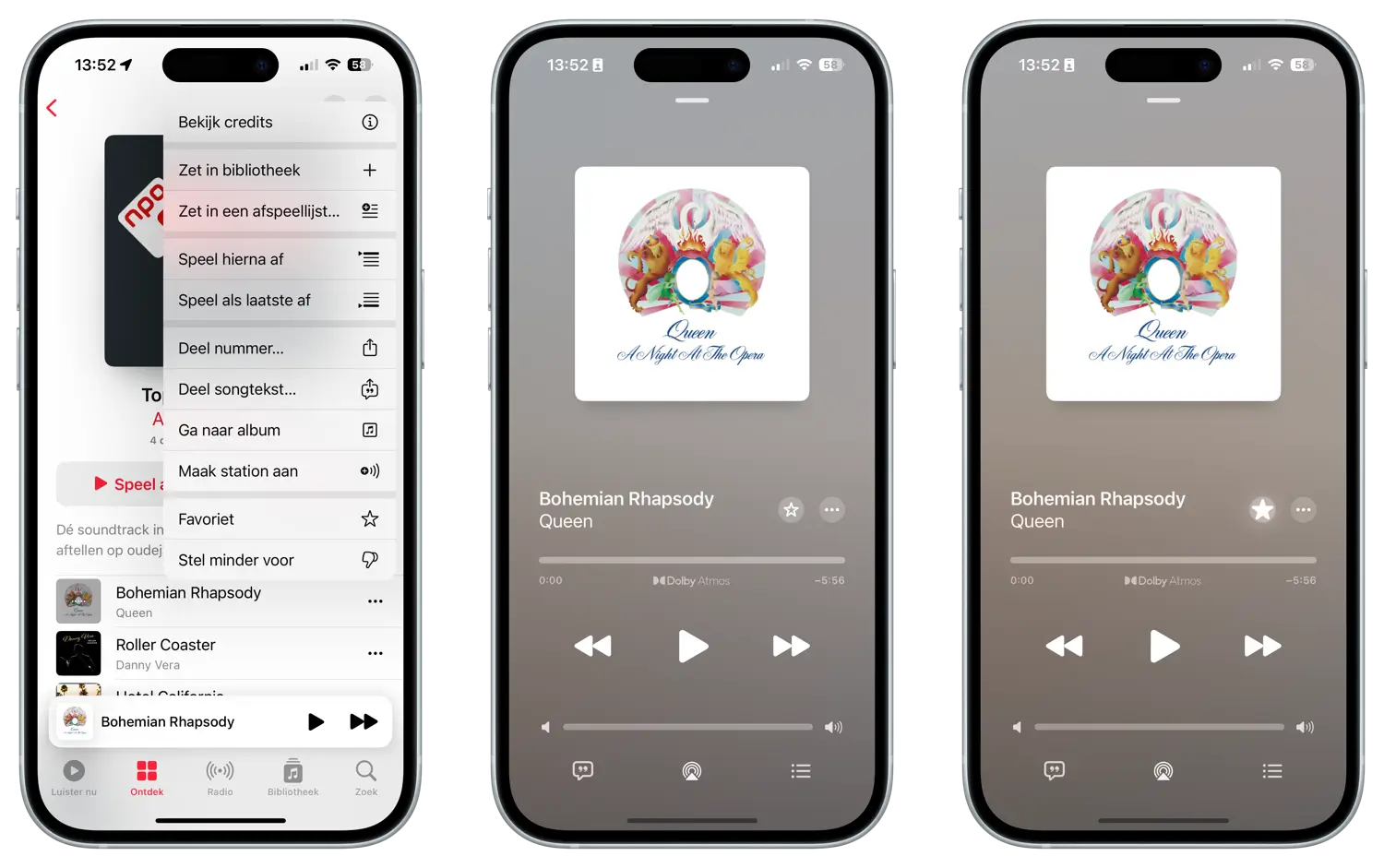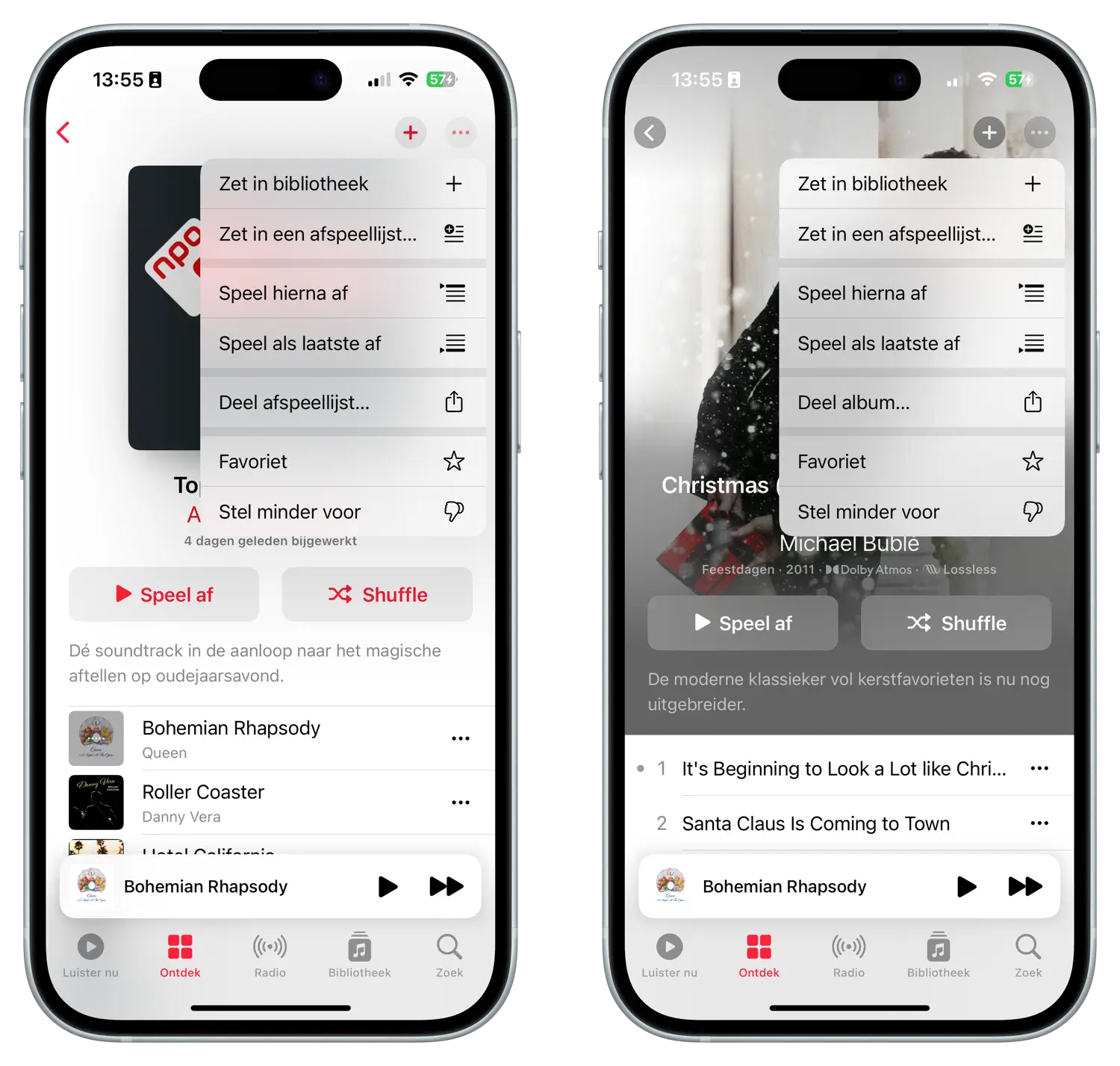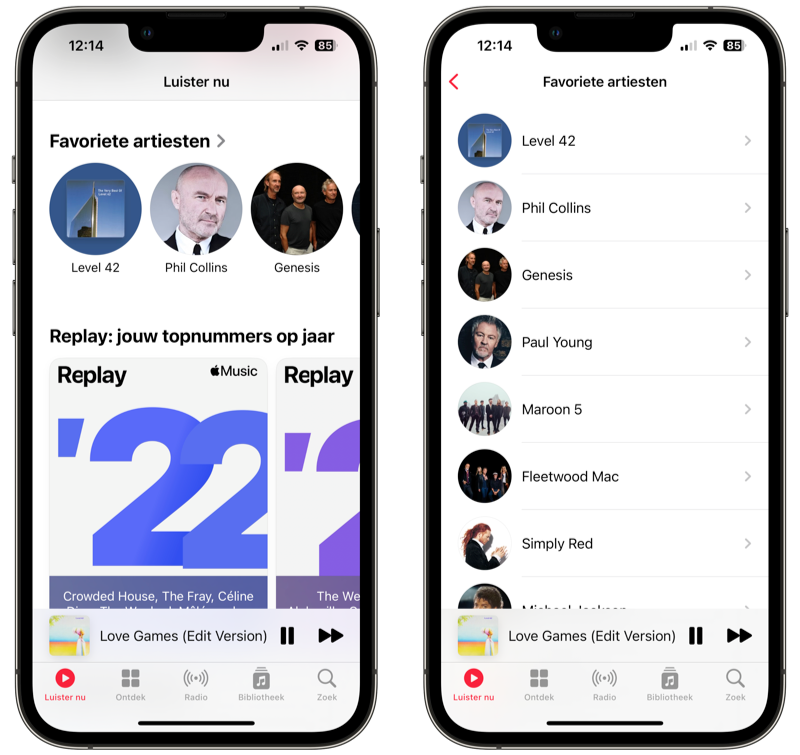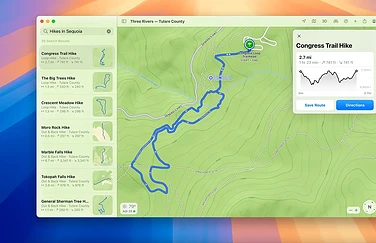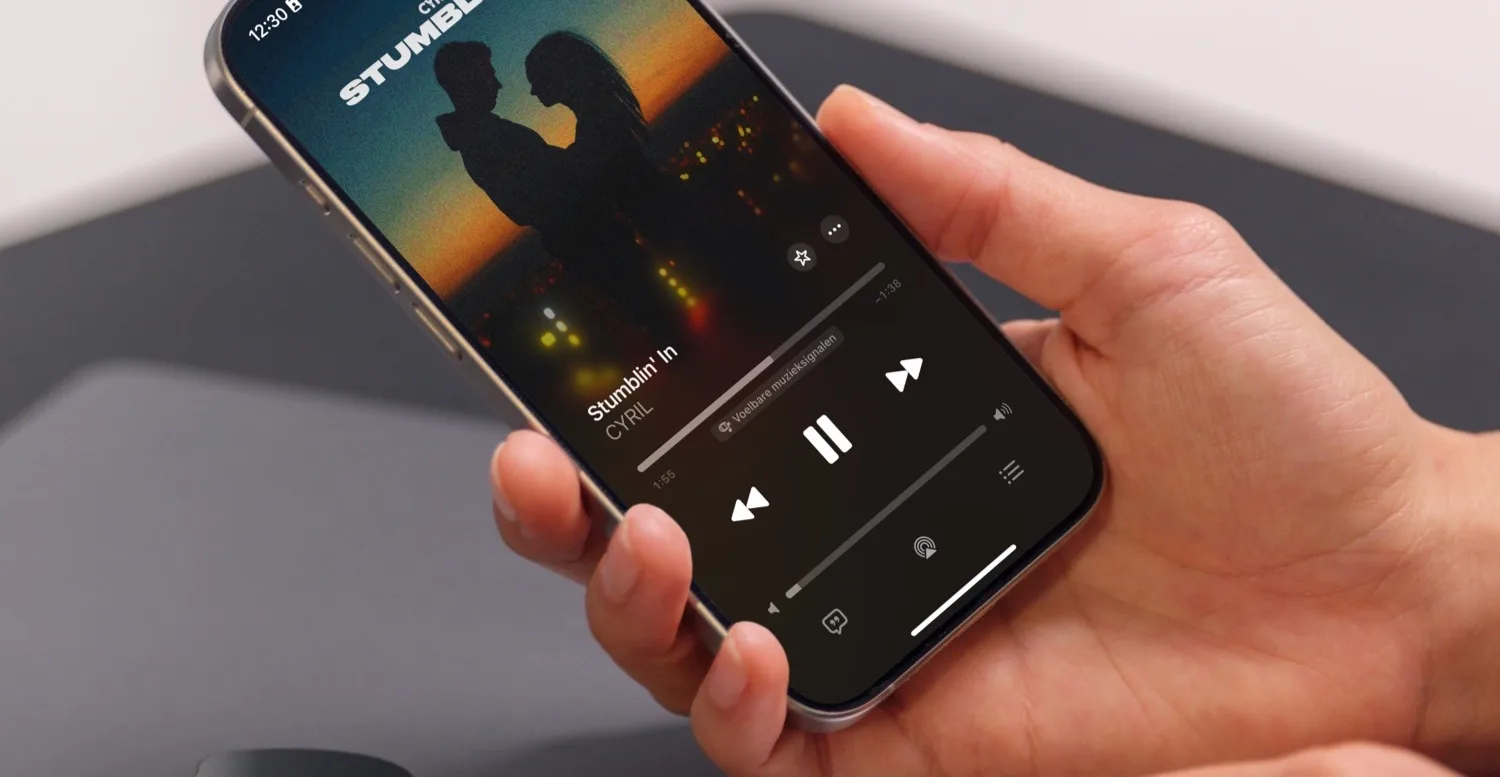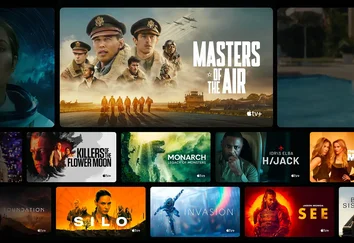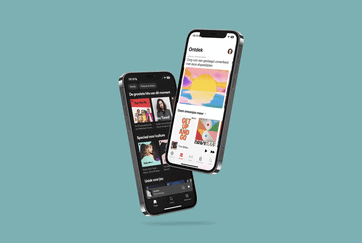Nummers, artiesten, afspeellijsten en meer als favoriet markeren in Apple Music doe je zo
Wil je niets, maar dan ook niets missen van je favoriete artiest? Waarschijnlijk volg je deze dan al op sociale media, maar wist je dat je een artiest ook als favoriet kunt markeren in Apple Music? Je kunt dan meteen een melding krijgen bij nieuwe releases, zoals een nieuw liedje of nieuw album. Deze functie helpt je om niks te hoeven missen van de artiesten waar jij graag naar luistert en werkt ook in Apple Music Classical. Maar behalve een waarschuwing, heeft het markeren van je favoriete artiesten in Apple Music ook nog andere voordelen.
Sinds iOS 17.1 kan de Favorieten-functie van Apple Music veel meer. Het is de vervanging van het vorige hartjessysteem en je gebruikt het dan ook om aan te geven wat je leuk vindt om jouw muzieksmaak aan Apple Music door te geven. We leggen je stap voor stap uit hoe het markeren van favorieten in Apple Music werkt en wat je eraan hebt.
Favoriete artiest, nummer, album en meer markeren in Apple Music
Het markeren van een artiest als favoriet vereist iOS 16, iPadOS 16 en macOS Ventura of nieuwer. Naast de gewone Apple Music werkt dit ook in Apple Music Classical. Bij Apple Music Classical werkt het voor bijvoorbeeld componisten, maar ook met opnamen en muziekstukken. Wil je een nummer, album of afspeellijst als favoriet markeren, dan heb je iOS 17.1 of nieuwer nodig. Om favorieten in Apple Music te markeren, heb je uiteraard een lidmaatschap op Apple Music nodig. Ben je abonnee, volg dan deze stappen:
Artiesten markeren
- Ga naar de artiestenpagina in kwestie. Dat kan via de zoekfunctie in de Muziek-app of via een album door op de artiestennaam te tikken.
- Tik rechtsboven op het sterretje en klaar is Kees.
Bij Apple Music Classical zoek je bijvoorbeeld naar een componist of muziekstuk en tik je rechtsboven op het sterretje.
Nummers als favoriet markeren
- Zoek het nummer op dat je als favoriet wil markeren.
- Tik op de knop met de drie puntjes en tik op Favoriet.
- Je kunt ook tijdens het afspelen van het huidige nummer op het sterretje tikken.
Album of afspeellijst als favoriet markeren
- Zoek het album of de afspeellijst op.
- Tik rechtsboven op de knop met de drie puntjes, gevolgd door Favoriet.
Favorieten van Apple Music bekijken
De favorietenfunctie helpt het algoritme te trainen op wat jij leuk vindt. Maar het is niet alleen nuttig voor achter de schermen. Je kunt ook zelf eenvoudig zien welke artiesten, nummers, albums en afspeellijsten je als favoriet gemarkeerd hebt.
Favoriete artiesten bekijken
- Open de Muziek-app en tik op het Luister nu-tabblad linksonder.
- Scroll helemaal naar onderen.
- Onder het kopje Favoriete artiesten zie je alle artiesten die je als favoriet gemarkeerd hebt. Dit onderdeel staat boven je persoonlijke Replay-afspeellijsten.
Je kunt ook filteren in je bibliotheek:
- Ga naar Bibliotheek en tik op Artiesten.
- Tik op de filterknop rechtsboven en kies voor Favorieten.
Favoriete nummers bekijken
- Ga naar Bibliotheek en tik op Nummers.
- Tik op de filterknop rechtsboven en kies voor Favorieten.
Er is ook automatisch een speciale afspeellijst waarin al je favoriete nummers uit je bibliotheek in opgeslagen worden. Die vindt je zo:
- Ga naar Bibliotheek en tik op Afspeellijsten.
- Tik bovenaan op Favoriete nummers.
Voor nummers kun je bovendien aangeven of deze automatisch in je bibliotheek gezet moet worden als je deze als favoriet markeert. Die instelling vind je zo:
- Ga naar Instellingen > Muziek.
- Bij het kopje Bibliotheek zet je de schakelaar Voeg favoriete nummers toe aan of uit.
Favoriete albums en afspeellijsten bekijken
- Ga naar Bibliotheek en tik op Albums/Afspeellijsten.
- Tik op de filterknop rechtsboven en kies voor Favorieten.
Hou er rekening mee dat de nummers van een album of afspeellijst die je als favoriet markeert, allemaal in je bibliotheek verschijnen. Zelfs als de instelling Voeg favoriete nummers toe uitgeschakeld is.
Voordelen: meldingen en verbeterde aanbevelingen voor muziek
Als een favoriete artiest een nieuwe release heeft, krijg je hier een melding van. Voorheen leek het meer op toeval als je een melding kreeg van een nieuwe release, dus het is prettig dat je met deze functie er zelf wat meer grip op hebt. Om een melding in te stellen, doe je het volgende:
- Open de Muziek-app en ga naar het Luister nu-tabblad.
- Tik rechtsboven op je profielfoto en tik op Meldingen.
- Zet de schakelaar bij Nieuwe muziek aan.
Omdat je nu artiesten echt als favoriet kunt markeren, belooft Apple ook verbeterde suggesties. De suggesties die je zo nu en dan ontvangt, worden nu ook gebaseerd op je favoriete artiesten. Deze suggesties voor nieuwe muziek vind je in het Luister nu-tabblad. Alle muziek die in dit deel van de app staat, is aangepast op jouw smaak en gebaseerd op je luistergeschiedenis en dus ook op basis van jouw favoriete artiesten.
Voor nummers, albums en afspeellijsten zijn de voordelen duidelijk: naast de betere aanbevelingen doordat Apple Music weet wat je leuk vindt, vind je ook al je favorieten gemakkelijk op één plek bij elkaar.
Taalfout gezien of andere suggestie hoe we dit artikel kunnen verbeteren? Laat het ons weten!
Apple Music
Apple Music is de betaalde muziekdienst van Apple. Vind het antwoord op veelgestelde vragen in onze Apple Music FAQ of neem meteen een abonnement! Apple Music biedt een catalogus van tientallen miljoenen nummers die je onbeperkt kan afspelen voor een vast bedrag per maand. Veel muziek is ook in lossless kwaliteit beschikbaar, evenals in ruimtelijke audio dankzij Dolby Atmos. Een speciale variant is Apple Music Classical, dat speciaal gericht is op klassieke muziek. Een abonnement op Apple Music is rechtstreeks af te sluiten bij Apple en is ook onderdeel van Apple One.
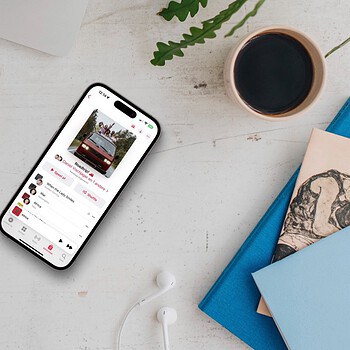
- Alles over Apple Music
- Apple Music gratis proberen
- Apple Music gezinsabonnement afstuiten
- Apple Music FAQ
- De beste Apple Music-tips
- Offline muziek downloaden met Apple Music
- Apple Music Replay
- Klassieke muziek luisteren met Apple Music
- Radiostations luisteren met Apple Music
- Karaoke-functies in Apple Music
- Samenwerken aan Apple Music-afspeellijsten
- FAQ lossless audio op Apple Music
- Apple Music in Dolby Atmos luisteren
- Overstappen van Spotify naar Apple Music